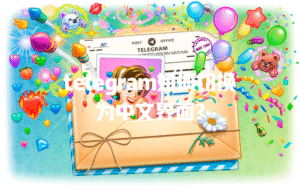用移动端直接下载Telegram图片
手机上长按保存(安卓/iOS都适用)
点开图片:在 Telegram 聊天对话内直接点中想保存的那张图片,看到全屏预览或者弹出下方菜单。
长按图片:手指按住图片不动,大约1-2秒,注意感受到手机震动反馈或者看到操作选项弹出来。
选择下载或保存:弹出的菜单里选择“保存到图库”或者“下载”,部分安卓设备上显示为“保存图片到本地”。iPhone有时是“存储图像”。
这个方法是我给身边不懂Telegram的亲戚用得最多的,基本一次就会操作,图片直接进了相册,日常找也方便。唯一的问题是iPhone若没开相册权限,第一次会弹窗授权。
通过文件管理器/自动存储下载图片
设置自动保存:在 Telegram App 区域找到“设置”,然后点“数据和存储”,再看下有没有“保存到图库”这项,把开关打开。
找到图片文件夹:进入手机文件管理器(自带或第三方的都可以),找到 Telegram 文件夹,通常叫 Telegram/Telegram Images。
手动拷贝图片:这里都是已下载的图片,拷贝、移动、分享都随你喜欢。很适合批量管理、备份聊天里的图片。
我有个朋友是图片收藏“狂魔”,每天下十几张表情图,就是用这个方法定期打包备份,换手机也不用担心丢表情包。
用电脑端保存Telegram图片更省力
鼠标右键下载图片
打开Telegram桌面版:先确保你用的是官方 Telegram 桌面客户端,比如Telegram(nofollow)。
右键图片:移动鼠标到图片缩略图上,单击右键,弹出二级菜单。
选择“另存为”:点击“另存为”或者“保存图片为…”,系统弹出存储对话框,选好保存的硬盘位置就可以。
电脑版下载图片不用求人,最多的情况是需要批量保存聊天图片,熟悉渠道后,效率比手机端高不少。我有次帮朋友做 PPT,临时要把多张图片保存在本地,就是这么一张一张搞定的。不过部分带外链图片保存会有限制,这是Telegram服务器安全策略。
拖拽图片保存到桌面
找出聊天图片:在桌面版 Telegram 聊天窗口定位到目标图片。
直接拖拽图片:用鼠标左键点住图片(可以是缩略图或打开大图后),不松手拖到桌面或文件夹。
松手自动保存:松开鼠标,图片自动保存到目标位置,格式和聊天原图一致。
这个方式比点右键还快,适合要快速做素材收集、临时整理图片的时候。唯一的限制是你的电脑支持拖拽操作,这在 Mac、Windows 都没障碍。去年帮我同事用这个方法五分钟下了一大堆活动宣传图,效率秒杀各种插件。
利用机器人和第三方插件批量存图
聊天机器人自动转存图片
搜索机器人账号:在 Telegram 内置的搜索栏输入“SaveAsBot”或者“FiletoBot”等机器人账号。
添加进聊天:点击机器人的资料页,选择“开始”或“添加到群组”,让它能接收到图片消息。
发送图片获取链接或存图:把想保存的图片直接转发给机器人,它基本会自动返回下载链接或帮你上传到其云盘空间,也可以一键下载到本地。
我有段时间写美食博客,每天收集大量菜图片,用机器人智能整理存图,远比手动一张张点方便,尤其适合高频用图用户。注意,机器人隐私设置不能访问你所有聊天,要确保你允许机器人存图权限。
使用浏览器插件自动采集图片
安装下载插件:用 Chrome、Edge 等现代浏览器在扩展商店搜索“图片批量下载”之类插件,比如“Image Downloader”。
登录网页版 Telegram:从本地浏览器登录 web 版 Telegram,定位到要保存图片的聊天界面。
一键批量保存:用插件识别页面上的所有图片,选中感兴趣的部分,点“批量下载”,图片立即存到本地文件夹。
为什么会推荐这个稍微“技术宅”一点的路?有不少搞自媒体或者内容采集的朋友反馈,插件自动化采集省去了重复操作的麻烦,批量下图快又稳。不过记得用这种办法采集的图片别用在商业途径,否则容易遇到版权争议。这个方式也省去了找图片存储路径的烦恼,全部统一下载。
利用云端存储备份Telegram图片
微信、QQ等外部云盘备份图片
选择目标图片:在 Telegram 打开目标图片,正常可以点开大图界面。
选择转发或分享:点击右上角的转发按钮,或用右键复制图片直接发给自己的微信、QQ、网盘聊天窗口。
云端随时查看:这种方式图片会自动同步到你微信、QQ的聊天记录或者云盘,手机、电脑随时能找到。
去年有次手机急需清理内存,我就把近一年收藏的重要聊天截图备份到了微信文件传输助手,换手机之后只需下载微信就能“满血复活”。这个办法虽然不是单纯“下载”,但安全可靠、再高强度误删也不怕丢。
用Google Drive或OneDrive实现长期归档
图片另存为本地文件:先用上文提过的电脑右键保存法或者拖拽,获取原图片本地副本。
上传到网盘:打开 Google Drive、OneDrive 或百度网盘网页或APP,直接选图片上传。
归档管理图片:在云盘自定义分类、加标签,长期备份,再多图片也快捷统筹。
我有个做设计的朋友,每月都通过这种方式把Telegram图片资料分类上传,一年下来内容有条不紊。这个也适合多人团队同步素材,不会受个人电脑损坏的困扰。
应对下载限制和特殊情况的另类保存方式
截屏方式保存不可下载的图片
打开图片原图:在Telegram聊天或频道中点开要保存的图片,尽量放到全屏幕。
截图工具截取区域:用手机侧边键或电脑快捷键(比如Windows用Win+Shift+S)截取清晰图片区域。
保存截图到本地:截图后裁剪、保存到你指定位置,即使原始图片禁下载,这个办法也能轻松解决。
虽然图片质量比原图略低,但很多时候都是“救急”时的选项。之前有次遇到不能右键保存的临时工作证明图,用截图转存,通过微信发给自己,同样完成了任务。
用草稿或收藏功能实现转存
转发图片到“已保存信息”:长按或右键图片,选择“转发”,目标设为你的“已保存信息”或“收藏”。
再次点击保存:在“已保存信息”聊天界面点开图片,此时大部分图片可以再次按常规方法直接保存。
定期管理收藏夹:养成每月检查“已保存信息”,批量下载重要图片,避免遗漏。
我有个写博客的同行养成了转存到收藏夹的习惯,效率很高,万一原聊天丢了还能在“自留地”找回图片。
电报常见问题解答
答:Telegram对于单张图片的大小确实有限制。2025年,个人和群组聊天里单次发送的图片大小最多支持2GB(2023年之前是1.5GB),超过就只能自动转换为文件形式发送,这会影响直接保存。通常绝大多数浏览或收藏用的照片不会超过这个体积,日常使用绰绰有余。图片格式方面,Telegram支持PNG、JPG、GIF以及多种无损/动态图格式,常见截图和彩照完全没问题。如果出现“无法保存”或图片打不开, 检查原始文件是否损坏或者格式较为“冷门”。实测只要是从手机或电脑常规相册导出的图片,在Telegram转存和保存都很顺畅。
答:安卓和iOS其实路径不太一样。安卓手机一般会把Telegram图片存放在手机自带存储的 Telegram/Telegram Images 目录下,用手机文件管理器一查就有。如果你开启了“自动保存到图库”,那直接在手机相册的 Telegram 文件夹中查找就可以。苹果手机保存的Telegram图片默认就在系统“照片”App里,除非没授权。若你感觉图片找不见了,可以在相册搜索“Telegram”关键词,有时图片会被归入单独相册。还有,Telegram自己带的“媒体”标签页,可以让你查看与你的某人或某群所有历史图片,非常好找。
答:Telegram网页版(web.telegram.org)和桌面/手机App的界面略有差异。网页版通常直接右键图片即可“图片另存为”,更加直接,但部分web客户端会出于安全优化禁用右键,需要按Ctrl+S或长按图片才能保存。网页版不支持所有App高级功能(比如自动发送到相册、批量机器人管理),但优点是,不受手机和电脑环境影响,浏览器随时在线就能用。安全性方面,网页版适合日常查找、存储图片,但长远看资料管理、隐私性还是 重点用桌面App,比如下载速度更快,管理历史图片更加高效。如果需要更高级的保存选项,最好用 Telegram 官方客户端,权威且不怕后期兼容问题。